
Τι να κάνετε εάν ξεχάσατε τον κωδικό πρόσβασης Wi-Fi για να εισέλθετε στο δρομολογητή; Πώς να μάθετε τον κωδικό πρόσβασης από το Wi-Fi σας από έναν υπολογιστή, φορητό υπολογιστή, σε Windows 7, iPhone, iPad, στο τηλέφωνο και tablet Android;
Σε αυτό το άρθρο θα μάθετε τι να κάνετε, ξέχασες τον κωδικό πρόσβασης από το οικιακό δίκτυο Wi-Fi.
Πλοήγηση
- Πώς να επαναφέρετε έναν ξεχασμένο κωδικό πρόσβασης από ένα ασύρματο σημείο πρόσβασης στο MAC (λειτουργεί με όλους τους δρομολογητές Wi-Fi και τους κωδικούς πρόσβασης αεροδρομίου);
- Πώς να επαναφέρετε έναν ξεχασμένο κωδικό πρόσβασης από ένα ασύρματο σημείο πρόσβασης στα Windows;
- Πώς να επαναφέρετε έναν ξεχασμένο κωδικό πρόσβασης Wi-Fi μέσω ενός δρομολογητή;
- Τι να κάνω αν κανένας από τους τρόπους για την αποκατάσταση του κωδικού πρόσβασης δεν με βοήθησε;
- Βίντεο: Τι να κάνω αν ξέχασα τον κωδικό πρόσβασης από το Wi-Fi
Οι περισσότεροι άνθρωποι εγκαθιστούν τα δίκτυα Wi-Fi μία φορά, εισάγετε έναν κωδικό πρόσβασης σε όλες τις συσκευές και ξεχάστε εντελώς. Και όταν αγοράζετε ένα νέο τηλέφωνο ή ο επισκέπτης θα θέλετε να αποκτήσετε πρόσβαση στο δίκτυο στο smartphone σας, τότε αρχίζει η τρελή αναζήτηση για τον κωδικό πρόσβασης Wi-Fi. Εξετάστε μερικές συμβουλές για την αποκατάσταση των αποθηκευμένων κωδικών πρόσβασης Wi-Fi.
Σημείωση! Αυτό το εγχειρίδιο δεν χρησιμεύει για να χαράξει τα δίκτυα Wi-Fi. Αυτό είναι παράνομο και μπορεί να σας φέρει πολύ πιο σοβαρά προβλήματα από ό, τι ίσως καταλαβαίνετε. Αυτά τα βήματα έχουν σχεδιαστεί μόνο για την αποκατάσταση του δικού σας κωδικού πρόσβασης Wi-Fi, εάν δεν έχετε αποκτήσει ακόμη πρόσβαση στο δίκτυο σε μία από τις συσκευές σας.
Πώς να επαναφέρετε έναν ξεχασμένο κωδικό πρόσβασης από ένα ασύρματο σημείο πρόσβασης στο Mac (λειτουργεί με όλους τους δρομολογητές Wi-Fi και τους κωδικούς πρόσβασης αεροδρομίου);
Τα καλά νέα είναι ότι είναι πραγματικά πολύ εύκολο να αποκαταστήσετε έναν ξεχασμένο κωδικό πρόσβασης από ένα ασύρματο σημείο πρόσβασης Wi-Fi χρησιμοποιώντας ένα ενσωματωμένο εργαλείο Mac OS XΚαι θα σας δείξουμε πώς να το κάνετε.
Μπορείτε να επαναφέρετε τον κωδικό πρόσβασης οποιουδήποτε ασύρματου δικτύου στο οποίο το δικό σας ΜακΧρησιμοποιώντας αυτήν τη μέθοδο, λειτουργεί καλά σε όλες τις εκδόσεις OS X.
Πριν ξεκινήσετε, θα χρειαστείτε πρόσβαση στον λογαριασμό διαχειριστή ΜακΚαι θα χρειαστείτε Το όνομα του δρομολογητή WAI-FIΑπό την οποία προσπαθείτε να επαναφέρετε τον κωδικό πρόσβασης. Τώρα ας ξεκινήσουμε:
Βρείτε τη λειτουργία στην αναζήτηση " Πλήκτρο", Όπως φαίνεται στο παρακάτω σχήμα:
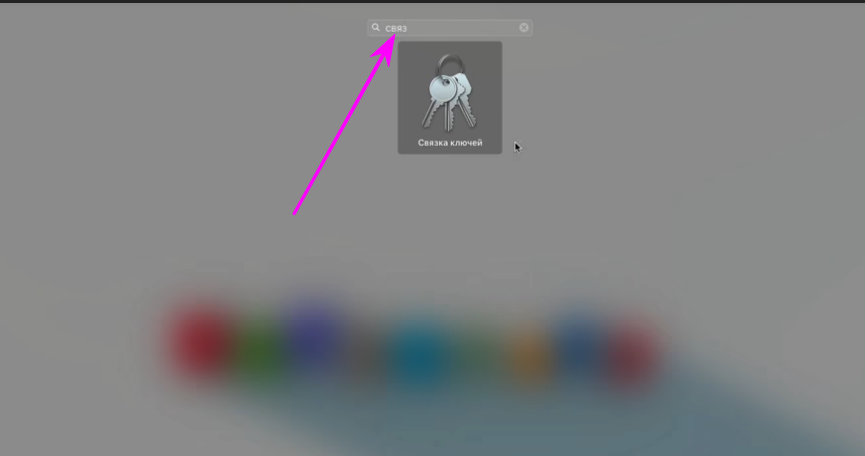
- Θα ανοίξετε τη λίστα των πόρων του Διαδικτύου στάθμευσης.
- Εισαγάγετε στο παράθυρο αναζήτησης Το όνομα του δικτύου Wi-Fai (δρομολογητής), Κάντε κλικ " Εντάξει«.
- Θα εμφανιστεί μια ξεχωριστή γραμμή Το όνομα του δικτύου σας (δρομολογητής) και πρέπει να κάνετε κλικ σε αυτό 2 φορές.
- Το παράθυρο ανοίγει, όπως στην παρακάτω εικόνα.
- Κάντε κλικ στο παρακάτω παράθυρο στα αριστερά " Δείξε τον κωδικό«.
- Θα πηδήσετε ένα μικρό επάνω παράθυρο, όπου πρέπει να υποδείξετε τον κωδικό πρόσβασης του διαχειριστή και πατήστε " Εντάξει«.
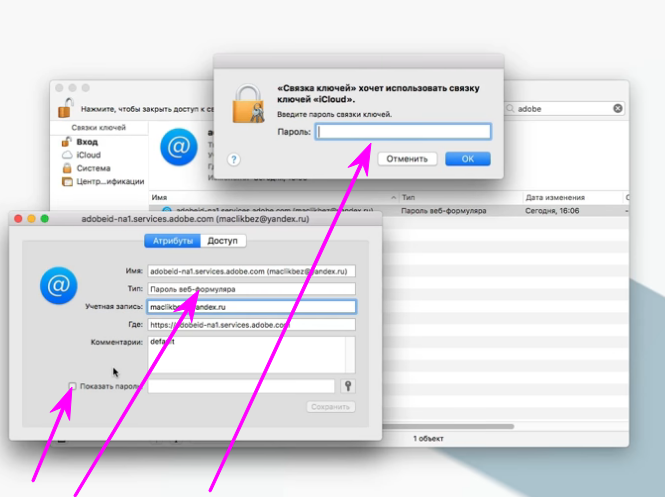 Μετά από αυτό, στο παράθυρο όπου έβαλαν ένα σημάδι επιλογής " Δείξε τον κωδικό", Ο κωδικός πρόσβασης Vai FAI POTA θα εμφανιστεί, τι ψάχνετε. (δείτε την παρακάτω εικόνα)
Μετά από αυτό, στο παράθυρο όπου έβαλαν ένα σημάδι επιλογής " Δείξε τον κωδικό", Ο κωδικός πρόσβασης Vai FAI POTA θα εμφανιστεί, τι ψάχνετε. (δείτε την παρακάτω εικόνα)
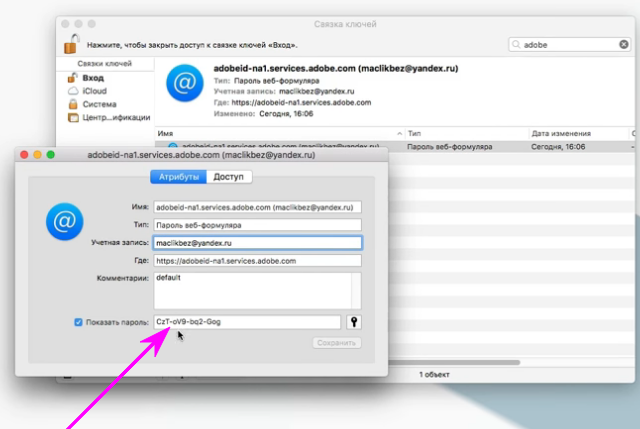
- Ο κωδικός πρόσβασης μπορεί να αντιγραφεί και να χρησιμοποιηθεί κατά την κρίση σας.
Όταν ολοκληρώσετε την παρακολούθηση του κωδικού πρόσβασής σας, πρέπει να καταργήσετε τη σημαία και να κλείσετε Keychain (δέσμη κλειδιών)Έτσι ώστε να εξαφανιστεί ξανά. Αυτή είναι απλώς μια καλή πρακτική ασφάλειας, επειδή δεν είναι ασφαλές να αφήσουμε τις λεπτομέρειες της εισόδου στο σύστημα που είναι διαθέσιμο στον κόσμο, ακόμη και αν είναι μόνο για το σημείο πρόσβασης Wi-Fi.
Αυτό το τέχνασμα είναι ιδιαίτερα χρήσιμο εάν χρησιμοποιείτε πολύ περίπλοκες κωδικούς πρόσβασης και πρέπει να τα εισαγάγετε σε μια νέα συσκευή Μακ ή ios, το οποίο δεν έχει ακόμη ενταχθεί στο ίδιο δίκτυο ή απλά πρέπει να παρέχετε σε έναν φίλο ή συνάδελφο πληροφορίες σχετικά με την εισαγωγή ενός δρομολογητή Wi-Fi, ώστε να μπορούν να συνδεθούν στο Διαδίκτυο. Από Το Mac αποθηκεύεται η ιστορία όλων των δικτύων που συνδέονται με αυτό, μπορείτε να χρησιμοποιήσετε την ιστορία για να αποκτήσετε έναν κωδικό πρόσβασης δικτύου Wi-Fi, τον οποίο συμμετείχατε για αρκετούς μήνες (αν όχι χρόνια), έως ότου τα κλειδιά των κλειδιών παραμένουν ανέγγιχτα.
Αυτή η λειτουργία χρησιμοποιείται επίσης συχνά όταν προσπαθείτε να ανακαλέσετε τους κωδικούς πρόσβασης για ασύρματους δρομολογητές Wi-Fi στους οποίους ο υπολογιστής ήταν προηγουμένως συνδεδεμένος και υπήρχε ανάγκη να μάθετε τον κωδικό πρόσβασης.
Πώς να επαναφέρετε έναν ξεχασμένο κωδικό πρόσβασης από ένα ασύρματο σημείο πρόσβασης στα Windows;
Ακόμη και αν δεν έχετε πρόσβαση διαχειριστή στον υπολογιστή σας, μπορείτε να βρείτε έναν κωδικό πρόσβασης Wi-Fi εκτελώντας τα παρακάτω βήματα.
Σημείωση! Αυτή η μέθοδος λειτουργεί μόνο όταν η τιμή έχει οριστεί για να εξασφαλίσει την ασφάλεια Ιδιωτικός -Αν είστε συνδεδεμένοι στο δίκτυο Enterprise, για παράδειγμα, στο Wi-Fi στο γραφείο σας, τότε αυτή η μέθοδος δεν θα εμφανίσει τον κωδικό πρόσβασης.
- Πρώτα απ 'όλα, πρέπει να πάτε "Ξεκινήστε"\u003e "Πίνακας Διαχείρισης"\u003e "Κέντρο Ελέγχου Δικτύων και Γενικής Πρόσβασης". Σε υπολογιστές με Windows 8, μπορείτε να πατήσετε το πλήκτρο Windows + C., Κάντε κλικ "Αναζήτηση" Και βρείτε "Κέντρο Διαχείρισης Δικτύων και Γενική Πρόσβαση".
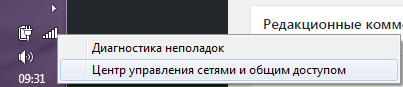
- Κάντε κλικ "Αλλαγή ρυθμίσεων προσαρμογέα" Στο αριστερό πλαίσιο.
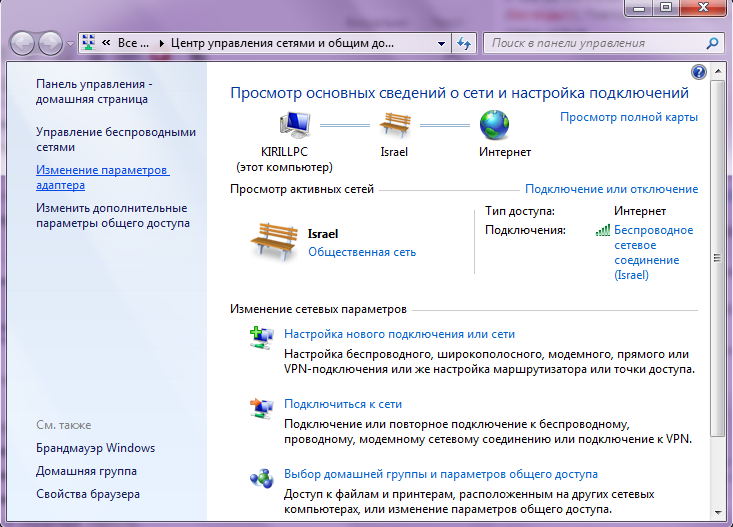
- Κάντε κλικ στο PKM στο σημείο πρόσβασης Wi-Fi που χρησιμοποιείτε και κάντε κλικ "Κατάσταση".
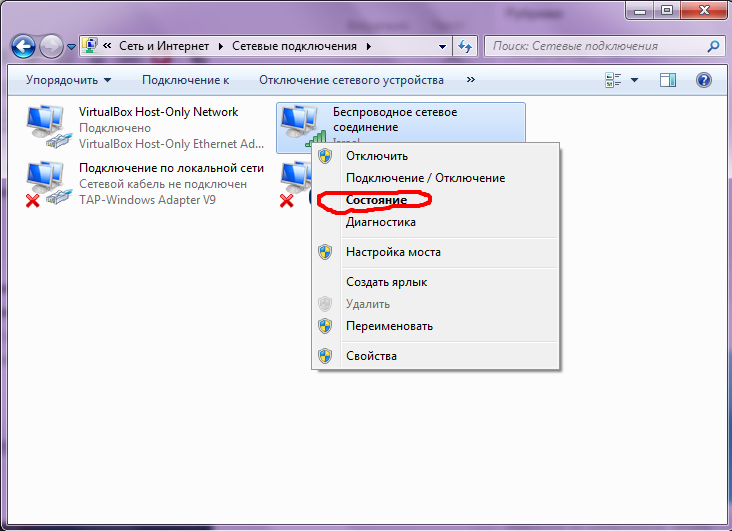
- Κάντε κλικ Ιδιότητες ενός ασύρματου δικτύου.
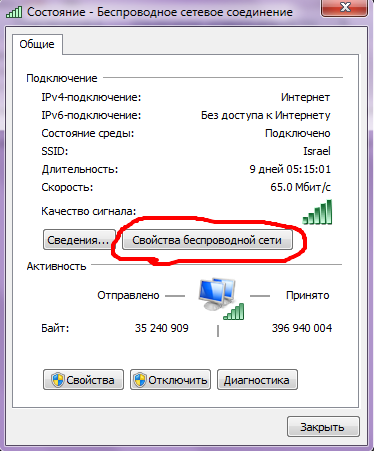
- Πηγαίνετε στην καρτέλα "Ασφάλεια".
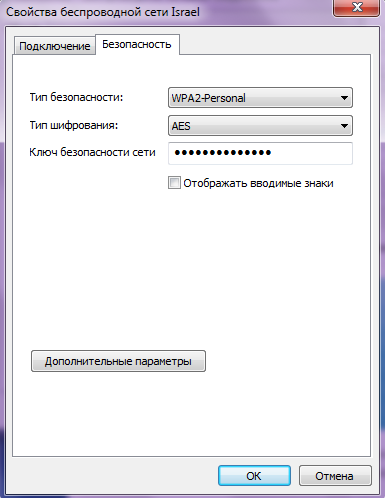
- Τώρα θα δείτε το όνομα του δικτύου Wi-Fi και έναν κρυφό κωδικό πρόσβασης. Κάντε κλικ "Εμφάνιση των καταχωρημένων πινακίδων"για να δείτε τον αποθηκευμένο κωδικό πρόσβασης.
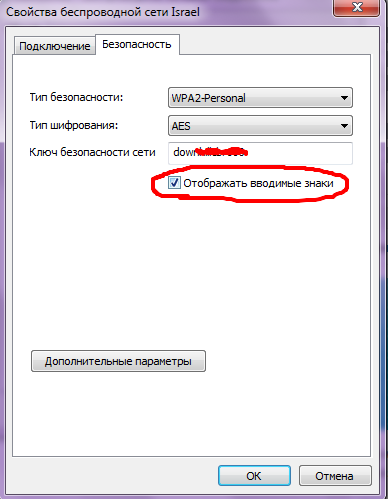
Εναλλακτική μέθοδος:
Μπορείτε να εγκαταστήσετε μια εφαρμογή που εμφανίζει τους κωδικούς πρόσβασης WiFi που είναι αποθηκευμένοι στον υπολογιστή σας.
Ακολουθήστε αυτά τα βήματα:
- Λήψη και εγκατάσταση Αποκαλύφη κωδικού πρόσβασης WiFi. Ο εγκαταστάτης θα προσπαθήσει να σας κάνει να εγκαταστήσετε το Skype και το AVG Tuneup, γι 'αυτό σας προτείνουμε να αφαιρέσετε το σημάδι από αυτά κατά τη διάρκεια της εγκατάστασης.
- Εκτελέστε το πρόγραμμα όταν ολοκληρωθεί η εγκατάσταση.
- Τώρα μπορείτε να δείτε όλα τα ονόματα δικτύων Wi-Fi και τους αποθηκευμένους κωδικούς πρόσβασης. Δεν χρειάζεται να κάνετε τίποτα παρά να ξεκινήσετε το πρόγραμμα για να δείτε αυτούς τους κωδικούς πρόσβασης SSID και Wi-Fi.
Πώς να επαναφέρετε έναν ξεχασμένο κωδικό πρόσβασης Wi-Fi μέσω ενός δρομολογητή;
Εάν δεν έχετε υπολογιστή Windows ή MacΠοιος διαθέτει λογιστικά δεδομένα Wi-Fi ή εάν προσπαθείτε να το κάνετε αυτό με το τηλέφωνο ή το tablet σας, μπορείτε ακόμα να προσπαθήσετε να βρείτε τον αποθηκευμένο κωδικό πρόσβασης Wi-Fi μέσω του δρομολογητή εάν είστε συνδεδεμένοι στο δίκτυο WAI-FI-FI , αλλά θυμηθείτε, ότι μπορείτε να συνδεθείτε στο δρομολογητή χρησιμοποιώντας το καλώδιο Ethernet.
Τα δισκία και τα κινητά τηλέφωνα δεν μπορούν να σας βοηθήσουν με αυτό, αφού είναι απίθανο να συνδεθούν με το δίκτυο Wi-Fi.
Τα βήματα θα είναι ελαφρώς διαφορετικά με κάθε δρομολογητή.
Η αλλαγή και η εγκατάσταση ακανόνιστων ρυθμίσεων εδώ μπορεί να βλάψει ένα ασύρματο δίκτυο για όλους, οπότε ενεργήστε με δικό σας κίνδυνο και κίνδυνο.
- Ανοίξτε πρώτα το πρόγραμμα περιήγησής σας και μεταβείτε στην τοπική διεύθυνση του δρομολογητή - συνήθως αυτό http://192.168.1.1, αλλά η διεύθυνση URL αλλάζει ανάλογα με τον δείκτη του δρομολογητή, οπότε ελέγξτε την ηγεσία (ή την επίσημη ιστοσελίδα) για να βρείτε τη σωστή διεύθυνση.
- Εισαγάγετε τον χρήστη και τον κωδικό πρόσβασης. Και πάλι, αυτό θα εξαρτηθεί από τον κατασκευαστή και μπορείτε επίσης και πρέπει να αλλάξετε κωδικούς πρόσβασης. Σε αμφότερους τους δρομολογητές MTNL και Airtel, τόσο τα ονόματα χρηστών όσο και οι κωδικοί πρόσβασης είναι "Διαχειριστής" χωρίς αποσπάσματα (άλλοι δρομολογητές έχουν συχνά "Κωδικός πρόσβασης" Χωρίς εισαγωγικά ως κωδικό πρόσβασης από προεπιλογή). Θα πρέπει να ελέγξετε τον κατασκευαστή του δρομολογητή ή του ISP εάν αυτοί οι συνδυασμοί δεν λειτουργούν.
- Κάντε κλικ "Διαδίκτυο", και μετά "Ασύρματη σύνδεση". Σε μερικούς δρομολογητές, η παράμετρο ασύρματη μπορεί να είναι ορατή στην κύρια οθόνη. Σε αυτή την ενότητα, θα δείτε τον τύπο ασφάλειας (WEP, WPA, κλπ.) Και το κλειδί. Μερικοί δρομολογητές ενδέχεται να έχουν αυτές τις παραμέτρους στην καρτέλα "Ασφάλεια".
Το πεδίο δίπλα στο κλειδί περιέχει έναν κωδικό πρόσβασης για το δίκτυο Wi-Fi. Σε πολλούς δρομολογητές, αυτό είναι ένα απλό κείμενο, ώστε να μπορείτε απλά να το επισημάνετε και να το αντιγράψετε ή να το γράψετε σε ένα κομμάτι χαρτί.

Τι να κάνω αν κανένας από τους τρόπους για την αποκατάσταση του κωδικού πρόσβασης δεν με βοήθησε;
Μπορεί να χρειαστεί να ρίξετε το δρομολογητή εάν δεν λειτουργεί τίποτα. Η επαναφορά του δρομολογητή είναι ένα ακραίο βήμα και θα χρειαστεί να επαναπροσδιορίσετε το δίκτυο για να επαναφέρετε τη σύνδεσή σας στο Διαδίκτυο. Εάν δεν ξέρετε πώς να το κάνετε αυτό, σας προτείνουμε να αναζητήσετε τον πάροχο του Διαδικτύου για βοήθεια.
Πριν προσπαθήσετε να το κάνετε αυτό, πρέπει να ελέγξετε τον οδηγό χρήσης για τον δρομολογητή σας.
Κάθε δρομολογητής διαθέτει διακόπτη εκκένωσης. Μερικοί δρομολογητές έχουν ένα μικρό κουμπί, ενώ άλλοι δρομολογητές έχουν αυτό το κουμπί κρυμμένο σε μια μικρή τρύπα (που μπορείτε να χρησιμοποιήσετε χρησιμοποιώντας ένα κλιπ).
Αυτός ο διακόπτης πρέπει να πατηθεί για λίγα δευτερόλεπτα για να επαναφέρετε τον δρομολογητή. Οι δείκτες που αναβοσβήνουν στο δρομολογητή θα σας πουν ότι έπεσε. Μόλις γίνει αυτό, περιμένετε να επανεκκινήσετε και να επαναπροσδιορίσετε το δίκτυο.
Τα ακριβή βήματα θα είναι καλύτερα από τον παροχέα σας, γι 'αυτό σας συνιστούμε να επικοινωνήσετε με το αν χρειαστεί να ρίξετε τον ασύρματο δρομολογητή σας και αν δεν γνωρίζετε ακριβώς τι κάνετε.
Έτσι μπορείτε να επαναφέρετε τους αποθηκευμένους ή ξεχασμένους κωδικούς πρόσβασης Wi-Fi. Εάν γνωρίζετε άλλες απλές μεθόδους που έχουν λειτουργήσει για εσάς, τότε ενημερώστε μας μέσω σχολίων.
